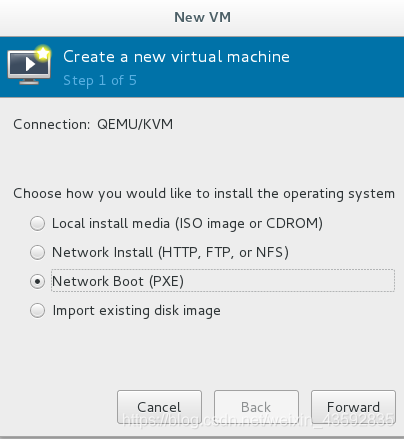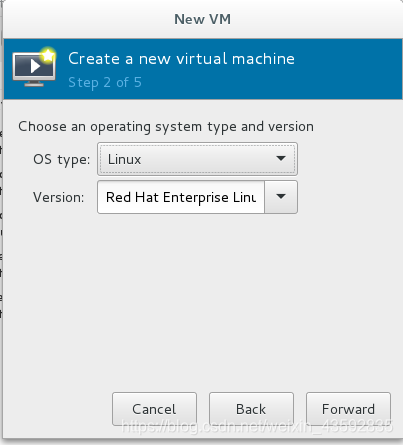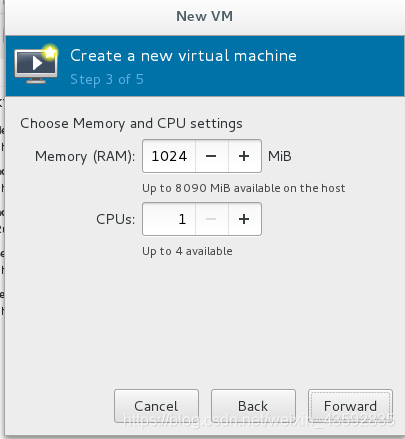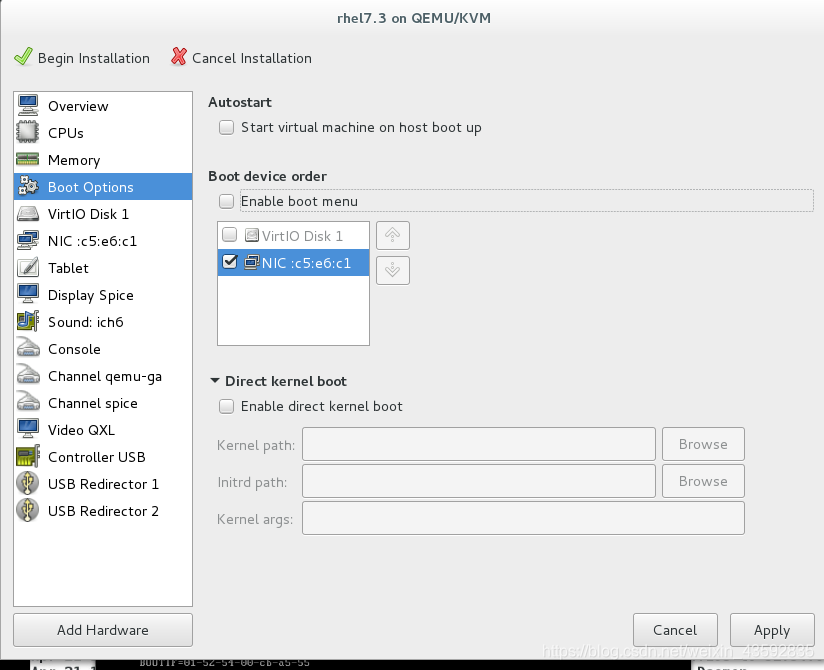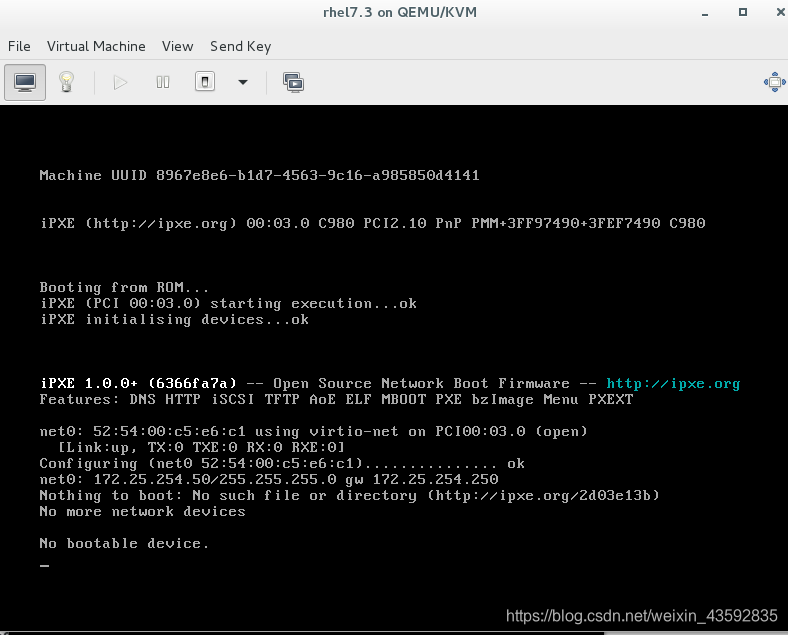pxe网络全自动安装虚拟
实验如下图所示:
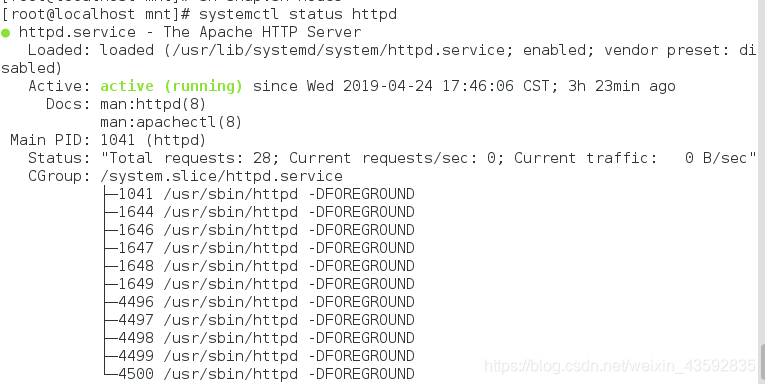
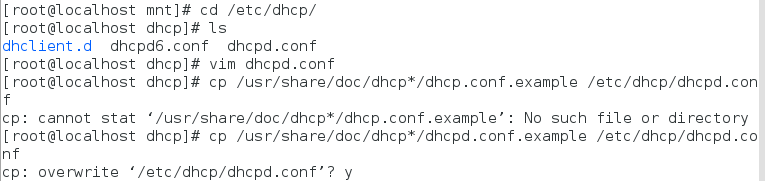


安装syslinux这个软件包
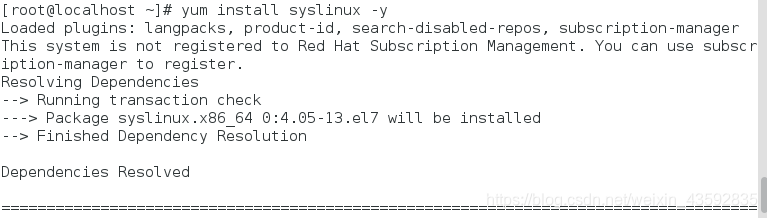
安装完成
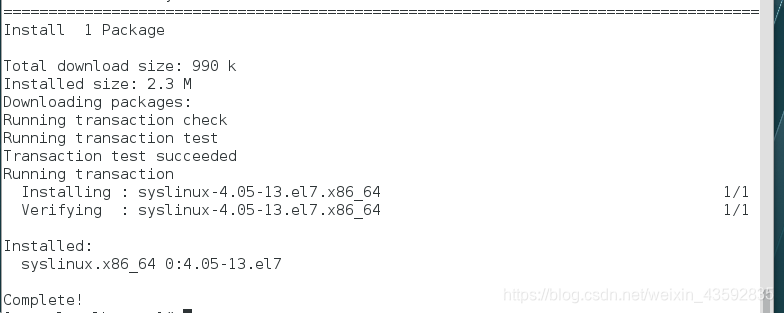
因为TFTP服务提供pxe服务引导linux内核和镜像的启动,所以我们要开启tftp服务
开启tftp服务
寻找tftp的软件包并安装


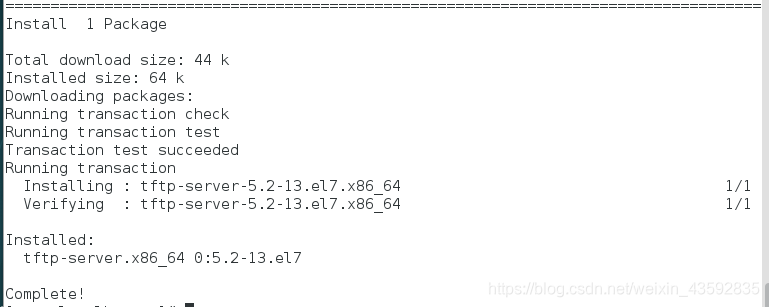
开启tftp服务,tffp服务没有开启,为了解决这个问题,搜索并安装xinetd


安装完成
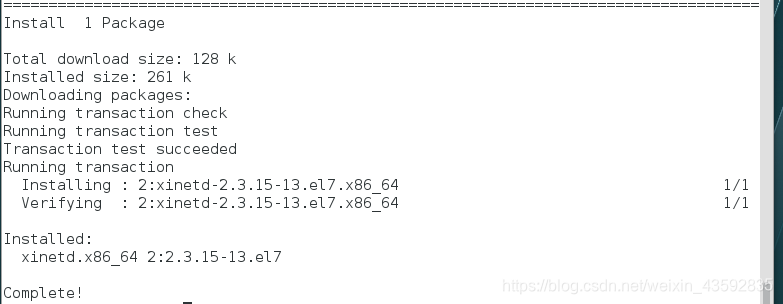
编辑xinetd的配置文件

把disable=yes改为disable=no
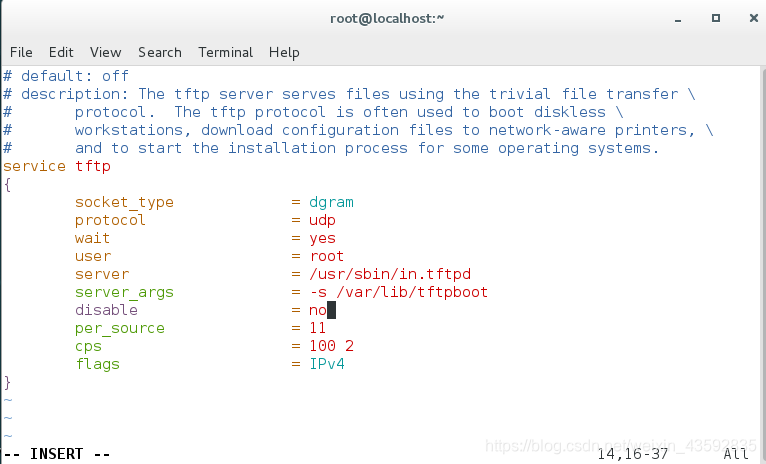
重启服务
systemctl restart xinetd
查看tftp服务,已开启
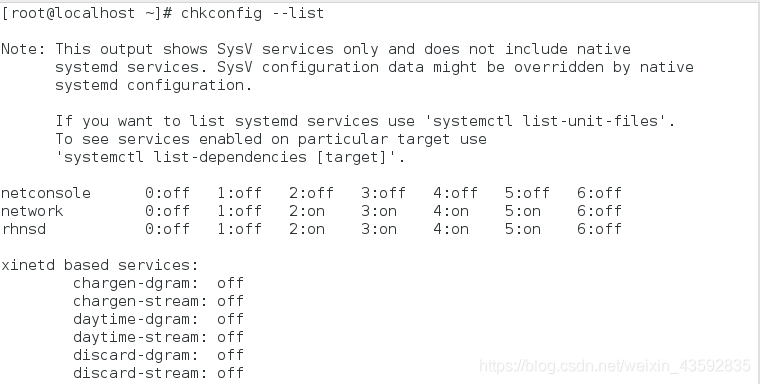
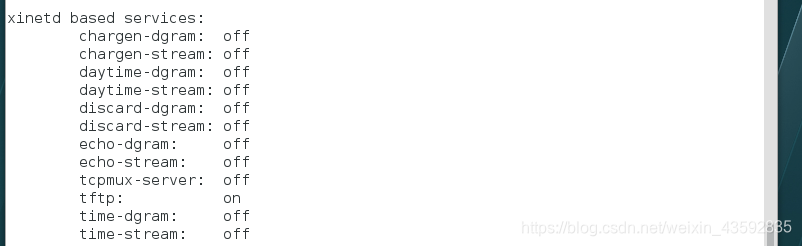
查看端口号,是否为69

配置tftp服务器
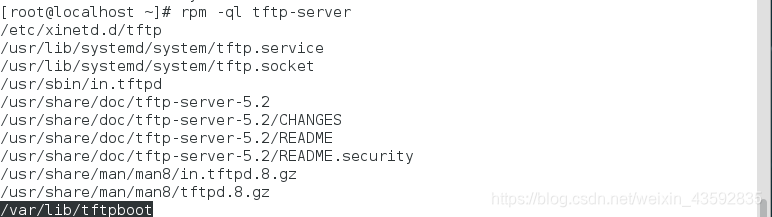




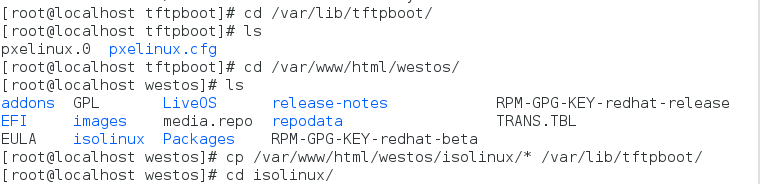
因为pxelinux.0默认使用的pxelinux.cfg作为配置文件夹,默认配置文件default的格式与isolinux.cfg相同,所以我们直接复制一份。

再去配置dhcp服务器

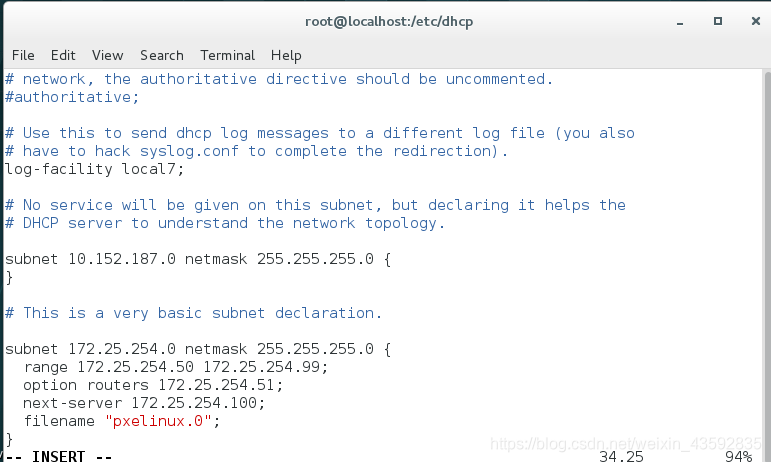
重启服务

编辑default文件,让其读取ks.cfg
vim pxelinux.cfg/default
测试: